
素材


先安裝好Gimp並開啟檔案
把素材當作圖層開啟就好
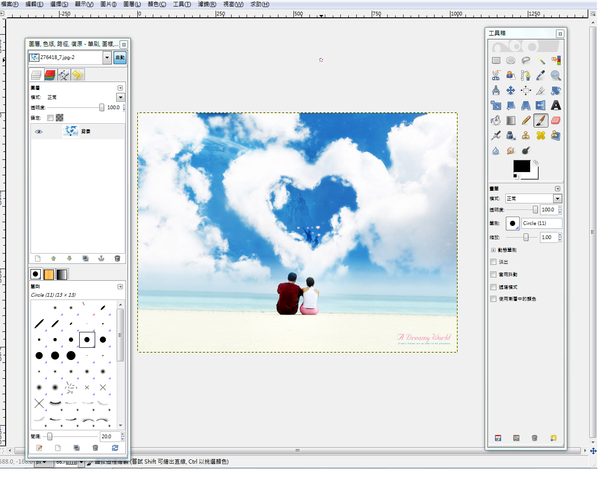
在開啟另外一張圖

接下來調整圖片的位置,左邊的工具列上有眼睛的mark,按眼睛一次,可以讓該圖層的圖消失
在按一次就會出現,我們這次要將中間的愛心露出小情侶的臉
將小情侶的照片稍微搬動位置,用 搬移圖片
搬移圖片
把頭部放去雲朵愛心的中間,
之後先按眼睛關掉情侶的圖片,用 這個工具點出愛心的外框(圖層在情侶圖)
這個工具點出愛心的外框(圖層在情侶圖)

接著在右下方有個路徑轉為選擇區域,點下去之後就會把這個愛心形狀圈選起來了

之後再點一下眼睛,讓情侶圖可視然後在該圖上按右鍵,選擇圖層 -> 遮罩 -> 新增圖層遮罩 -> 選擇區域
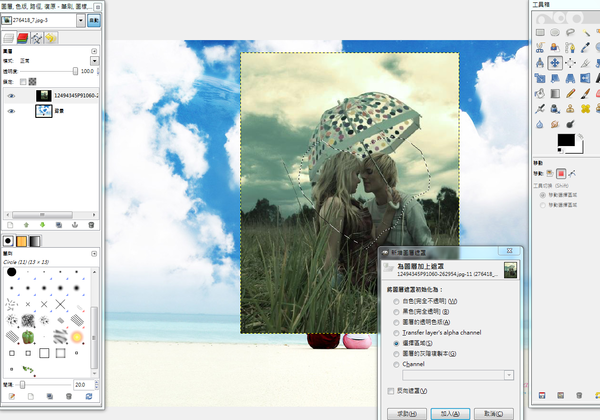
按下加入後,情侶圖會消失只剩下頭部(不要太驚慌)
接著在右邊選擇 (混色工具) ,按一下ctrl+g
,左下角就會轉換成漸層對話盒,左下方的選項要選擇前景色至透明
(混色工具) ,按一下ctrl+g
,左下角就會轉換成漸層對話盒,左下方的選項要選擇前景色至透明

之後在情侶圖的右上方,壓著左鍵向左下方拉一條直線

之後圖片中的男女生就會變成半透明狀態,之後左邊的圖層點一下背景
切換到背景後按shift+ctrl+a 把剛剛選擇的地方取消掉
在上方的工具列選擇 濾鏡->藝術效果->油畫化
遮罩尺寸選擇18

最後呢,在右邊有一個黑白色正方形的東西,那是前景&背景色
我們先點黑色的部分,會跳出一個對話窗,要你更改前景顏色,我的前景色是這樣

先在左邊色區點相近的顏色,在調整彩度,就能夠跟我一樣的顏色
再來按CTRL+SHIFT+N 新增一個圖層,選項選擇前景顏色,會發現整張圖都被這個色塊遮住了
接著在左半邊的工具箱有個模式,先點選剛剛的新增圖層,在模式那邊選擇 顏色 這個選項

圖片就會重新透出來囉



 留言列表
留言列表
